May 2024 업데이트 됨: 우리의 최적화 도구를 사용하여 오류 메시지를 받지 않고 시스템 속도를 늦추십시오. 지금 다운로드 이 링크
- 다운로드 및 설치 여기에 수리 도구.
- 컴퓨터를 스캔하도록 합니다.
- 그러면 도구가 컴퓨터 수리.
기본적으로 새 버전을 사용할 수있게되면 모든 인터넷 브라우저가 자동으로 업데이트됩니다. 그러나 일부 사용자는 현재 사용하고있는 버전이 마음에 들거나 업데이트 내용을 언제든지 선택할 수 있기 때문에 업데이트하지 않을 수 있습니다. 다음은 Firefox를 업데이트 할시기와 설치할 업데이트를 선택할 수 있도록 Mozilla Firefox 브라우저에서 자동 업데이트를 비활성화하는 방법에 대한 설명입니다.
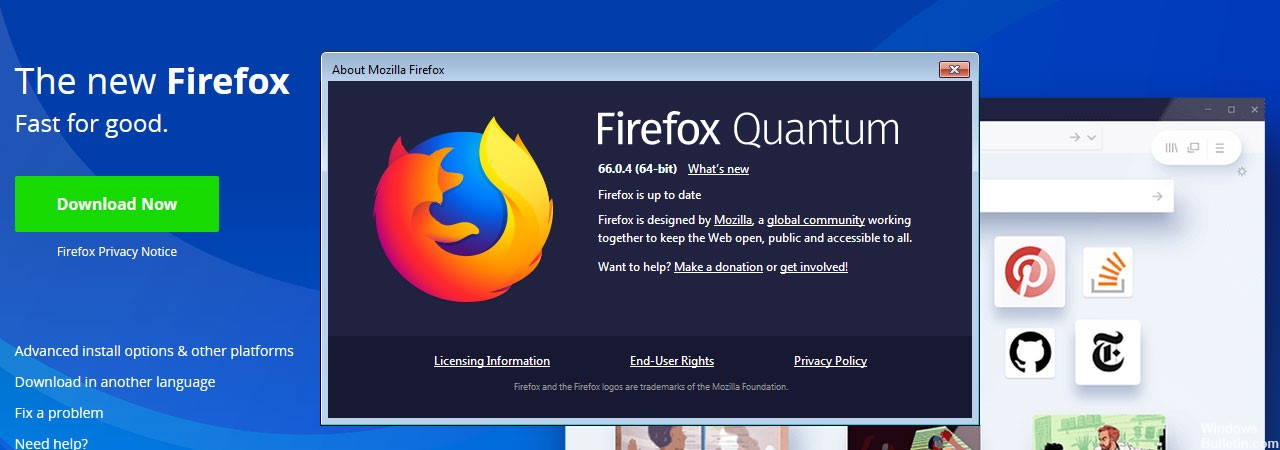
Firefox를 많이 사용하는 경우 자동 업데이트가 평소와 같이 지루하고, Android 기기에서 모바일 핫스팟을 켜고 PC에 연결할 수 있으며 그 다음 순간에 데이터가 고갈되었다는 알림을받을 것입니다 귀하의 지속적인 자동 업데이트로 Firefox 브라우저. 하지만 헤이! 업데이트 된 애플리케이션을 갖는 것은 여전히 좋은 일입니다. 업데이트 된 응용 프로그램과 함께 제공되는 많은 이점이 있으며, 그중 일부는 서핑 할 때 보안 강화, 새로운 기능, 버그 수정 등입니다.
Firefox 버전이 너무 낮지 않다면 Firefox 업데이트에 대해 걱정할 필요가 없다고 생각합니다. 내 PC의 마지막 자동 업데이트는 다소 작았습니다. 업데이트에 필요한 모든 Firefox는 45MB의 데이터였습니다. 그다지 많지 않습니다.
개인적인 이유로 Firefox에서 자동 업데이트를 원하지 않는 경우 자동 업데이트를 비활성화하고 원하는 경우에만 중지하는 데 도움이되는 몇 가지 간단한 단계를 모았습니다.
Mozilla Firefox에서 자동 업데이트를 끄는 방법
2024 년 XNUMX 월 업데이트 :
이제 이 도구를 사용하여 파일 손실 및 맬웨어로부터 보호하는 등 PC 문제를 방지할 수 있습니다. 또한 최대 성능을 위해 컴퓨터를 최적화하는 좋은 방법입니다. 이 프로그램은 Windows 시스템에서 발생할 수 있는 일반적인 오류를 쉽게 수정합니다. 손끝에 완벽한 솔루션이 있으면 몇 시간 동안 문제를 해결할 필요가 없습니다.
- 1 단계 : PC 수리 및 최적화 도구 다운로드 (Windows 10, 8, 7, XP, Vista - Microsoft Gold 인증).
- 2 단계 : "스캔 시작"PC 문제를 일으킬 수있는 Windows 레지스트리 문제를 찾으십시오.
- 3 단계 : "모두 고쳐주세요"모든 문제를 해결합니다.
Firefox 메뉴에서
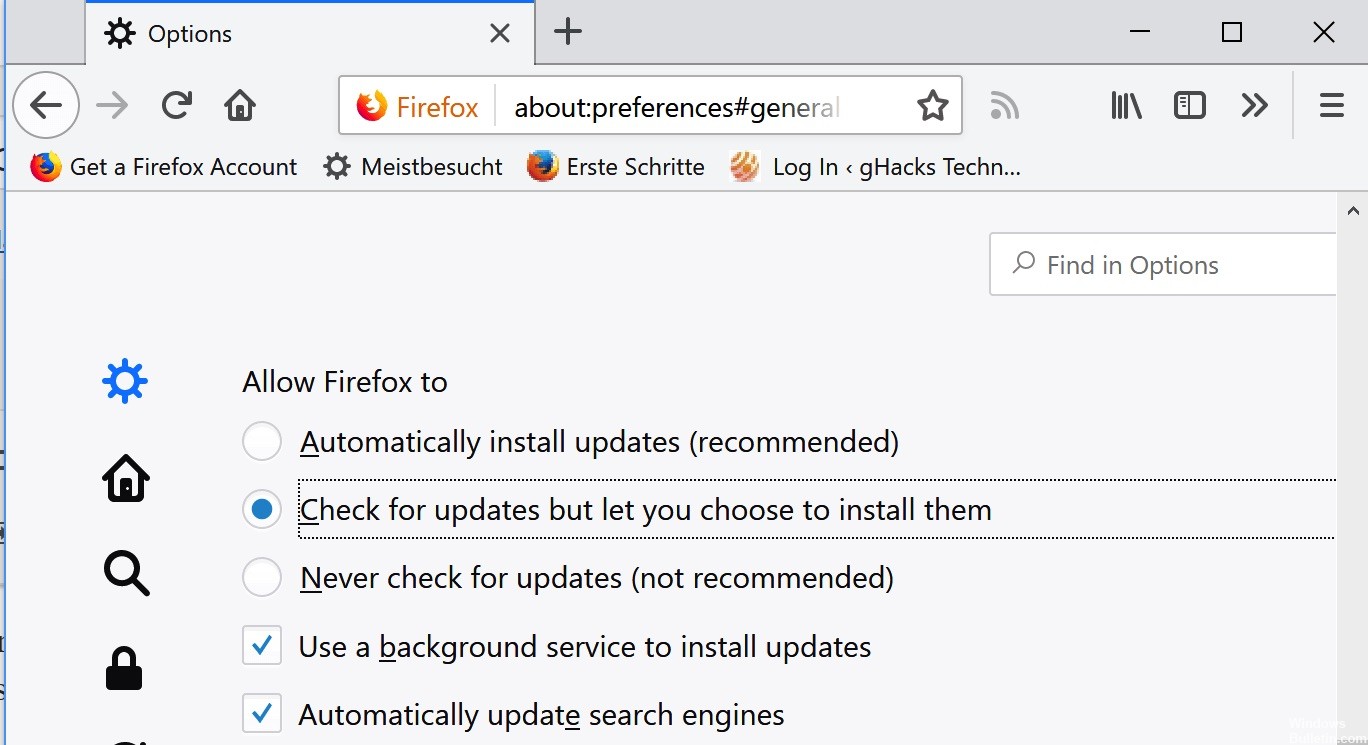
- 오른쪽 상단에있는 "메뉴"메뉴 버튼을 선택한 다음 "옵션"을 선택합니다.
- 왼쪽 창에서 "일반"을 선택합니다.
- "Firefox 업데이트"섹션으로 스크롤합니다.
- 필요에 따라 다음 옵션 중 하나를 선택하십시오.
- 업데이트 자동 설치
- 업데이트를 확인하되, 설치 여부를 결정하십시오.
- 업데이트를 확인하지 마십시오.
- "백그라운드 서비스를 사용하여 업데이트 설치"옵션을 활성화 또는 비활성화합니다.
레지스트리 옵션

Firefox 사용자는 Windows를 사용하여 자동 업데이트를 비활성화 할 때 Windows 레지스트리를 수정할 수도 있습니다.
- 시작 메뉴를 엽니 다.
- regedit.exe를 입력하고 결과를 선택하십시오.
- 나타나는 UAC 프롬프트를 확인하십시오.
- HKEY_LOCAL_MACHINE \ Software \ Policies \ Mozilla \ Firefox로 이동하십시오.
- 키 중 하나가 없으면 이전 키를 마우스 오른쪽 버튼으로 클릭하고 새로 만들기> 키를 선택하여 만듭니다.
- Firefox를 마우스 오른쪽 버튼으로 클릭하고 새로 만들기> Dword 값 (32 비트)을 선택합니다.
- DisableAppUpdate 이름을 지정하십시오.
- 값을 1로 설정합니다.
이 프로세스는 Firefox에서 업데이트를 비활성화합니다. 변경 후 Firefox를 수동으로 업데이트하거나 레지스트리에서 새 값을 사용 중지하여 변경 사항을 취소해야합니다.
Firefox 엔터프라이즈 정책 사용

Firefox 회사 정책을 통해 Firefox에서 자동 업데이트를 비활성화 할 수 있습니다. 수행 할 절차는 다음과 같습니다.
- Firefox 웹 브라우저의 모든 현재 인스턴스를 닫습니다.
- Firefox 설치 폴더를 엽니 다. Windows 10에서는 Firefox 바로 가기를 마우스 오른쪽 버튼으로 클릭하고 파일 트레이 열기를 선택할 수 있습니다. 일반적으로 설치 폴더는 C : \ Program files Mozilla Firefox \입니다.
- Firefox 설치 폴더에서 distribution이라는 하위 폴더를 만듭니다.
- disable-firefox63-update-policy.zip을 다운로드하고 policies.json 파일을 배포 폴더로 추출하십시오.
- 이제 끝이야. 이제 끝이야. 이제 Firefox는 자동으로 업데이트되지 않습니다.
Firefox 옵션으로 이동하여 자동 업데이트 설정을 찾으려고하면 업데이트 옵션 중 하나 대신 "시스템 관리자가 업데이트를 비활성화했습니다"라는 메시지가 나타납니다.
나중에 자동 업데이트를 사용하려면 policies.json 파일을 삭제하거나 다른 파일로 이름을 바꿉니다.
결론
업데이트 설치를 비활성화하는 것은 일반적으로 권장되지 않지만 제 의견으로는이 결정을 내리는 것은 사용자의 몫입니다. 예, 모든 사용자가 최신 버전의 Firefox를 사용할 수 있다면 좋겠지 만 사용자는 업데이트하고 싶지 않은 몇 가지 이유가 있습니다.
Firefox에서 업데이트 제어를 완전히 차단하는 것은 어렵지만 Firefox 63 이후에 출시 된 Firefox 63 이상 버전에서도 가능합니다.
https://support.mozilla.org/en-US/questions/1199816
전문가 팁 : 이 복구 도구는 리포지토리를 검색하고 이러한 방법이 효과가 없는 경우 손상되거나 누락된 파일을 교체합니다. 문제가 시스템 손상으로 인한 대부분의 경우에 잘 작동합니다. 또한 이 도구는 시스템을 최적화하여 성능을 최대화합니다. 그것은에 의해 다운로드 할 수 있습니다 여기를 클릭

CCNA, 웹 개발자, PC 문제 해결사
저는 컴퓨터 애호가이자 실습 IT 전문가입니다. 컴퓨터 프로그래밍, 하드웨어 문제 해결 및 수리 분야에서 수년간의 경험을 갖고 있습니다. 저는 웹 개발과 데이터베이스 디자인 전문입니다. 네트워크 디자인 및 문제 해결을위한 CCNA 인증도 받았습니다.

